Photoshop打造超梦幻的天使MMWord文档格式.docx
《Photoshop打造超梦幻的天使MMWord文档格式.docx》由会员分享,可在线阅读,更多相关《Photoshop打造超梦幻的天使MMWord文档格式.docx(10页珍藏版)》请在冰豆网上搜索。
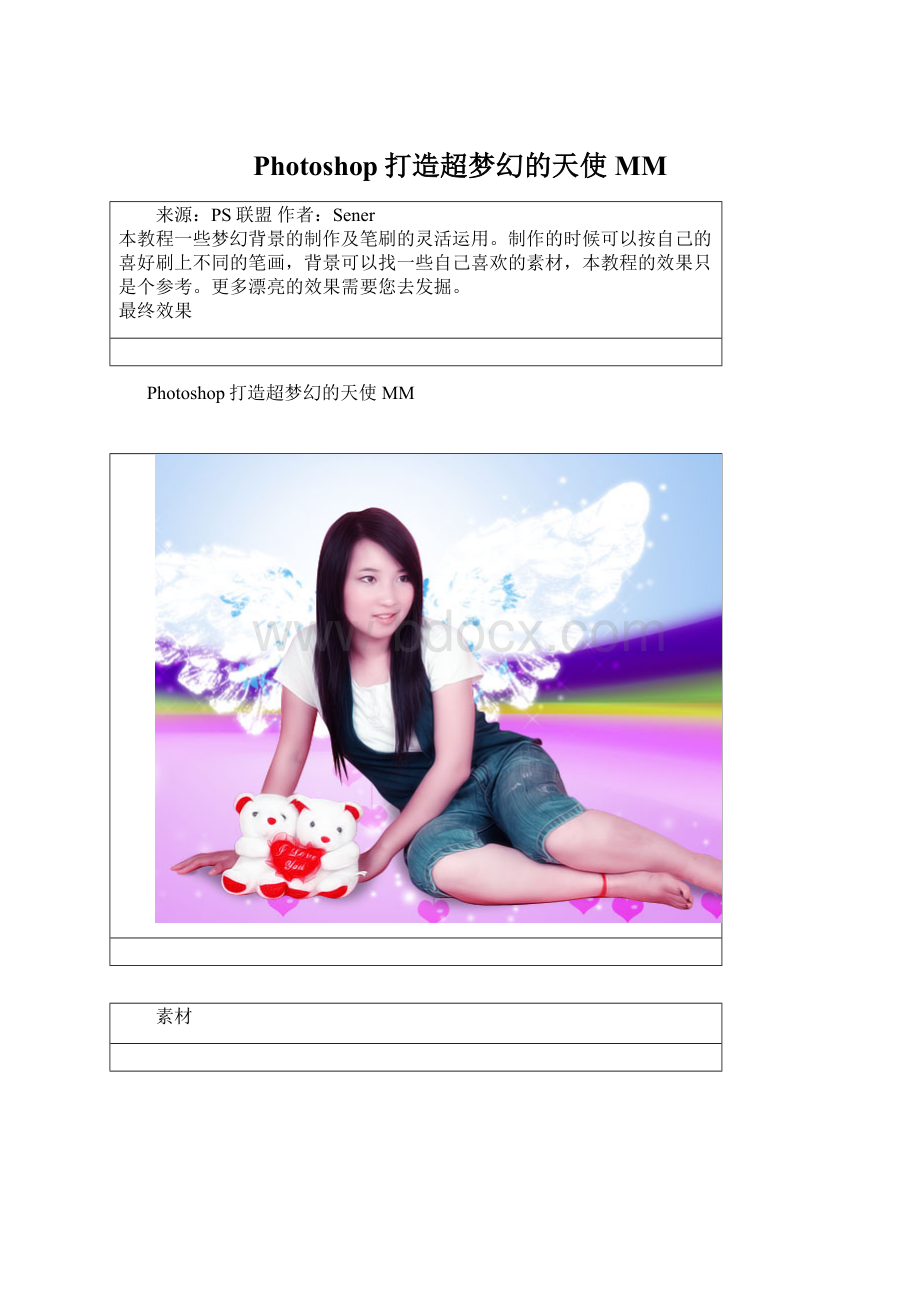
Sener
本教程一些梦幻背景的制作及笔刷的灵活运用。
制作的时候可以按自己的喜好刷上不同的笔画,背景可以找一些自己喜欢的素材,本教程的效果只是个参考。
更多漂亮的效果需要您去发掘。
最终效果
素材
1、打开素材图片,新建一个图层,选择渐变工具,颜色设置如图1,绘制图2所示的径向渐变。
<
图1>
图2>
2、新建一个图层,用钢笔工具勾出不同的彩带,填充不同的颜色,大致效果如图3,勾的时候每一条菜单需要用一个图层。
勾好后把彩带的图层合并。
图3>
3、把彩带图层复制一份执行菜单:
滤镜>
模糊>
动感模糊,参数设置如图4,确定后把图层混合模式改为“柔光”。
4、回到彩带图层,执行菜单:
高斯模糊,数值为5,效果如图5。
图4>
图5>
5、在彩带图层的下面新建一个图层,用矩形选框工具把上半部分框选,然后选择渐变工具颜色设置如图6,绘制图7所示的径向渐变。
图6>
图7>
6、回到背景图层,把背景复制一份,按Ctrl+Shift+]移到最上面的图层,把人物勾出来,适当的加点阴影,效果如图8。
图8>
7、在人物图层下面新建一个图层,点缀一些心形笔刷如图9。
图9>
8、在人物图层下面新建一个图层,刷上翅膀笔刷,大致效果如图10。
图10>
9、整体修饰一下细节,加上星星笔刷,完成最终效果。
图11>